Wi-Fi Saha Araştırmaları, Analizi, Sorun Giderme, standart 802.11a/b/g/n/ac/ax kablosuz ağ adaptörüne sahip bir MacBook (macOS 11+) veya herhangi bir dizüstü bilgisayarda (Windows 7/8/10/11) çalışır.
Zayıf WiFi sinyali nasıl düzeltilir — Kolay Çözümler
Zayıf WiFi sinyali ile mi mücadele ediyorsunuz? Basit ipuçlarıyla ve kablosuz ağınızı nasıl güçlendireceğinizi öğrenin ve NetSpot araçlarını kullanın. Kapsama alanını artırın ve ölü noktaları bugün düzeltin.
WiFi sinyal gücünüz, kıyı havası kadar tahmin edilemez olabilir. Zayıf WiFi sinyalleri yaşıyorsanız, hemen para harcamaya başvurmayın — önce deneyebileceğiniz birkaç pratik adım var. Yaygın WiFi sorunlarını nasıl teşhis edip düzeltebileceğimizi adım adım inceleyelim.
1. Mevcut WiFi Durumunuzu Kontrol Edin
Ağ Donanımınızı Yeniden Başlatın
Telefon görüşmelerine başlamadan önce biraz WiFi sorun giderme işlemi yapın. Kitabın en eski numarasıyla başlayın — her şeyi kapatın. Buna bilgisayarınız, cep telefonu/internet telefonunuz, yönlendirici ve modeminizi prizden çıkarmak da dahil. Ve yaklaşık 30 saniye bekleyin.
Sonra her cihazı teker teker açın ve her birinde WiFi sinyalini kontrol edin. Yeni bir cihazı açtığınızda WiFi sinyali düşmeye başlıyorsa, muhtemelen aynı anda çok fazla cihaz kullanıyorsunuz ve daha az cihaz kullanmayı veya sinyal güçlendirme ekipmanlarına yatırım yapmayı düşünmelisiniz.
WiFi Hız Testleri Yapın
WiFi sinyal sorunları ile internet servis sağlayıcınız (ISS) ile ilgili sorunlar arasında ayrım yapmak önemlidir.
Görüyorsunuz, bunlar iki farklı şey. Modeminiz, internet bağlantınızı Verizon veya Comcast gibi servis sağlayıcılarınızdan alır ve yönlendiriciniz bu sinyali evinizde dağıtır. Genellikle, aynı kutuya bağlıdırlar ve genellikle ev sahipleri tarafından ISS'lerinden (internet servis sağlayıcısı) kiralanırlar.
WiFi hızınızı test etmek için şunları yapın:
- Yönlendiricinizin yanında durun ve speedtest.net adresine gidin. Birkaç test yapın ve ortalama indirme ve yükleme hızlarınızı not alın.

- Zayıf WiFi sinyaline sahip alana gidin ve testi tekrarlayın.
Eğer mesafede hız büyük ölçüde düşerse, sorun WiFi ağınızla ilgilidir. Eğer hız her yerde sürekli olarak yavaşsa, sorun muhtemelen internet servis sağlayıcınız (ISS) ile ilgilidir.
İyi bir hız, HD akış ve video konferanslarını karşılamak için minimum 10 megabit saniye (mbps) ve 5 mbps’tir. Ne kadar çok insan ve cihaz varsa, o kadar fazla mbps WiFi hızına ihtiyacınız olacaktır. WiFi kullanan bir aile standart WiFi hızını iki veya hatta üç katına çıkarmak isteyebilir.
Kablolarınızı ve Bağlantılarınızı Kontrol Edin
Hasarlı kablolar, gevşek bağlantılar veya aşınmış ayırıcılar internet kalitenizi ciddi şekilde etkileyebilir. Tüm açıkta kalan kabloları aşınma belirtisi açısından kontrol edin ve gerekirse değiştirin. 5-1000MHz veri aktarımı için derecelendirilmiş, yüksek kaliteli, üstün koaksiyel kablolar tercih edin.
2. Yönlendirici Yerleşimini Optimize Edin
Yönlendiricinizi Yeniden Konumlandırın
Yönlendiriciler genellikle bir odanın estetiği için pek bir şey yapmaz. Özenle tasarlanmış, güzel bir alanın içinde, yanıp sönen ışıklar ve antenlerle dolu siyah bir kutu iyi bir görünüm değildir. Ancak, yönlendiricinizi bir dolaba saklamışsanız, bu durum zayıf WiFi sinyalinizin nedeni olabilir.
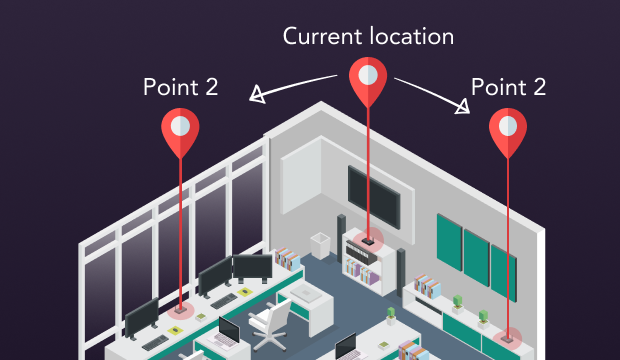
Yönlendiricinizi açık bir alana yerleştirmek — daha yüksek, raflar ve merkezi konumda üst katlar gibi — zayıf WiFi sinyalini iyileştirme yolları konusunda en kolay çözümlerden biri olabilir.
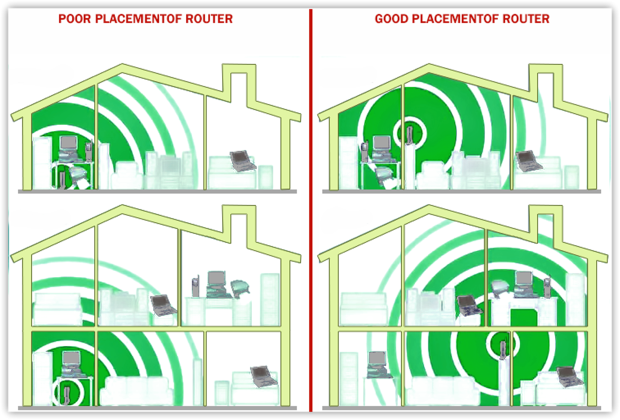
Eski Evlerde WiFi Sorunları
Eviniz sağlam olsun diye inşa edilmişse, bazı yerlerde zayıf WiFi sinyali veya tamamen kötü WiFi ile karşılaşma olasılığınız yüksektir. Kalın tuğla, sıva ve eski yapı malzemeleri kablosuz sinyallerle iyi geçinmez — onları çok iyi bir şekilde engellerler.
Bunu aşmanın bir yolu, sorunlu alanlara birkaç WiFi genişletici yerleştirmektir. Hayır, internetinizi daha hızlı yapmazlar, ancak sinyaliniz sürekli kesildiği yerlerde daha kararlı bir bağlantı elde etmenize yardımcı olabilirler.


3. WiFi Paraziti ve Kanal Sorunlarını Giderin
Tüm yukarıda belirtilen adımları yaptıysanız ve hala zayıf WiFi yaşıyorsanız, nihayet sinyal-gürültü oranınızı kontrol etmek isteyebilirsiniz. Ne mi? Mikrodalga fırınlar, televizyonlar, buzdolapları ve hatta diğer WiFi ağları gibi çeşitli elektronik cihazlar sinyalinizi bozabilir.
NetSpot gibi bir WiFi analizör uygulaması kullanın. Bu uygulama ile ağ ortamınızı kolayca görselleştirebilir ve Sinyal-Gürültü Oranı gibi metrikleri inceleyebilirsiniz. Uygulama, WiFi parazitini ayrıntılı analiz etmenizi sağlar ve gürültünün nereden geldiğini ve ağ performansınızı nasıl etkilediğini anlamanıza yardımcı olur.
NetSpot, ortamınızın ne kadar temiz veya gürültülü olduğunu net bir şekilde gösteren "Sinyal-gürültü oranı" adında özel bir görselleştirme bile içerir — böylece sadece tahmin yürütmekle kalmazsınız.

Sorunlu alanları belirlemek ve sinyalinize zarar veren şeyleri anlamak için pratik bir yoludur.
WiFi'nizi iyileştirme konusunda ciddiseniz, sadece sinyal gücüne odaklanmayın - Sinyal-Gürültü Oranı ve bunun hakkında neler yapabileceğiniz henüz göz atmadığınız eksik parça olabilir.
Doğru Frekans Bandını ve Kanalı Seçin
Zayıf Wi-Fi sinyallerinin bir başka yaygın nedeni kanal girişimidir — ve genellikle fark edilmez. Yönlendiriciniz birden fazla bandı desteklese bile, gerçek frekans ve kanal seçimi büyük bir fark yaratabilir.
Modern yönlendiriciler genellikle çift veya üç bantlı kurulumları desteklerler — 2.4 GHz, 5 GHz ve hatta 6 GHz (WiFi 6E). 2.4 GHz daha iyi menzil sunarken, daha yavaştır ve daha fazla girişime yatkındır. 5 GHz bandı daha yüksek hız sunar ancak menzili kısadır ve 6 GHz en temiz ve en hızlıdır eğer cihazlarınız bunu destekliyorsa.
Ancak doğru bandı seçmek sadece işin yarısı — bulunduğunuz kanalda da önemlidir. Eğer komşularınız aynı kanaldaysa, girişim bağlantınızı yavaşlatacaktır.
Bunu düzeltmek için, çevrenizi bir Wi-Fi analizörü ile taramayı deneyin.

Örneğin, NetSpot’un Müfettiş Modu, görsel bir kanal çakışma grafiğini açıkça göstererek en az yoğun olan kanalı seçmeyi ve kurulumunuz için en etkili olanı belirlemeyi kolaylaştırır.
4. WiFi Ekipmanınızı ve Ayarlarınızı Yükseltin
Yönlendirici Yazılımınızı Güncelleyin
Birçoğumuz yazılım güncelleme bildirimlerinde “daha sonra” butonuna basarız çünkü bu işin fazlasıyla teknik olduğunu düşünürüz. Aslında, basit bir güncelleme, özellikle kötü Wi-Fi veya zayıf sinyal sorunları yaşıyorsanız, Wi-Fi’nize ciddi bir destek verebilir. Çoğu modern yönlendirici, güncellemeleri doğrudan ayarları aracılığıyla yapmanıza izin verir, bu yüzden çok zaman almaz.

Yeni yazılımlar genellikle can sıkıcı aksaklıkları düzeltir, güvenliği güçlendirir ve birden fazla cihazda performansı optimize eder. Bu faydaları özellikle çift ve üç bantlı yönlendiricilerde fark edeceksiniz; güncel yazılımlar yükü dengelemeye ve Wi-Fi kapsamını iyileştirmeye yardımcı olur. Evet, beş dakikalık bir güncelleme konusunda tembellik etmek kolaydır, ancak sonrasında fark büyük olabilir.
Ağınızı Güvenceye Alın
"Evde tek başıma olmama rağmen WiFi sinyalim zayıf. Bu nasıl mümkün olabilir?" Bu, düşüneceğinizden daha yaygın bir senaryodur. Komşularınızın ve park etmiş arabaların WiFi'nizi kullanmasını (ve muhtemelen değerli bilgilerinizi çalarak) onu yavaşlatmasını istemiyorsanız, yönlendiricinizi şifre korumasına alın.

En azından kahve dükkanları, ücretsiz Wifi karşılığında kahvelerini satın almanızı sağlar.
Yeni bir router alın
Eğer 2.4 GHz'de çalışan eski bir router kullanıyorsanız, WiFi sinyaliniz size ulaşmak için yoğun bir çemberden geçiyordur. Hatta 5 GHz'de çalışan eski bir router kullanıyor olsanız bile, sinyaliniz duvarlardan geçemeyecektir. Düşük WiFi sinyalini nasıl düzelteceğinizi öğrenmek için sabırsızsanız, ihtiyaçlarınızı optimize eden hizmete sizi yönlendirebilecek daha yeni bir router ile başlamak isteyebilirsiniz.
Yeni bir çift bantlı (2.4 GHz/5 GHz) veya hatta üç bantlı (2.4 GHz/5 GHz/6 GHz) router'a geçmeyi düşünün. Modern routerlar sadece daha hızlı hızları desteklemekle kalmaz, aynı zamanda birden fazla cihazı daha etkili şekilde yönetir.

Ayrıca, daha yeni yönlendiriciler genellikle otomatik olarak güncellenirken, daha eski yönlendiricilerin düşük WiFi sinyali yaymasını durdurmak için yazılımlarının manuel olarak güncellenmesi gerekir. Aynı anda WiFi kullanan birden fazla aile üyeniz varsa, Nighthawk gibi 3.000 metrekarelik bir alanda 45 cihaza kadar WiFi sağlayabilme yeteneğiyle övünen uzun menzilli akıllı yönlendiriciyi düşünmek isteyebilirsiniz.
Ağa yatırım yapın
Ağ sistemleri, WiFi sinyallerini evin her yerine yayan küçük uydu güçlendiriciler gibidir ve tüm yükü tek bir kutunun taşımasına gerek kalmaz. Modeminiz bunlardan birine bağlanır ve diğerleri kablosuz olarak bağlanır.

Amazon’un Eero, Google WiFi ve Netgear’ın Orbi dahil olmak üzere birçok seçenek mevcut.
5. İnternet Servisinizi Kontrol Edin ve Optimize Edin
Çoğu insanın yönlendirici ve modemi fişten çıkarıp tekrar taktıktan sonraki doğal tepkisi, İSS’lerini aramaktır. Yukarıda belirtilen tüm ek adımları uyguladıktan ve WiFi parazitini gidermeye çalıştıktan sonra, İSS’nizle şikayetlerinizi paylaşmanın zamanı gelmiş olabilir.


Sonuç
Wifi’nin kullanıma sunulmasından bu yana dünyamız değişti. Dünyanın hemen hemen her yerinden uzaktan çalışmamıza ve yayın yapmamıza büyük katkı sağladı. Ancak, diğer tüm insan yapımı teknolojiler gibi, hatalıdır ve özellikle kötü WiFi performansı veya zayıf WiFi sinyali nedeniyle sorun yaşadığında, tüm dünyamızın yıkıldığını hissedebiliriz.
Yavaş bağlantılar, rastgele kopmalar veya belirli odalarda zayıf kapsama alanı, ağ kurulumunuzda bir şeylerin yolunda gitmediğinin işaretleridir. Panik yapmayın! Buradaki temel sorun giderme ipuçlarını takip ederek sorunlarınızı çözebilirsiniz. Bazen bu sadece yönlendiricinin yerleşimi, parazit veya aşırı yüklenmiş kanalların dengesiz WiFi’ye neden olmasıyla ilgilidir.
Eğer bunlar işe yaramazsa, en iyi WiFi sorun giderme uygulamaları hızlı bir şekilde internette sörf yapmanıza, yayın yapmanıza ve paylaşımlar yapmanıza yardımcı olabilir. Örneğin, NetSpot gibi araçlar problemli alanları tanımlayabilir, paraziti tespit edebilir ve kötü WiFi’yi düzeltmenize tam olarak sinyalinizin nereye düştüğünü ve nedenini göstererek yardımcı olabilir.
Kötü Wi-Fi Düzeltme Hakkında Hızlı SSS
Zayıf bir sinyal, duvarlardan, komşu ağlardan veya güncel olmayan yazılımdan kaynaklanabilir. Router'ın hemen yanında olsanız bile, kanal yoğunluğu veya hatalı donanım kötü Wi-Fi'ye neden olabilir. Her zaman yazılım güncellemelerini kontrol edin ve daha az yoğun olan bir Wi-Fi kanalına geçin.
Wi-Fi kapsamasını iyileştirmek için, yönlendiricinizi merkezi ve açık bir alana yerleştirin, çift veya üçlü bantlı bir yönlendiriciye yükseltme yapın veya daha büyük evler için bir ağ Wi-Fi sistemi düşünün. NetSpot gibi bir ısı haritası anket aracı da zayıf sinyal alanlarını belirlemenize yardımcı olur, böylece yönlendiricinizi veya genişleticilerinizi daha etkili bir şekilde konumlandırabilirsiniz.
Bazen yönlendirici, kanalları otomatik olarak değiştirir veya günün ilerleyen saatlerinde çevrimiçi olan komşularla rekabet eder. Kötü Wi-Fi'yi, statik ve daha az kullanılan bir kanal seçerek ve yönlendiricinizin yoğun trafik zamanlarını yönetmek için güncel olduğundan emin olarak düzeltebilirsiniz. Bant genişliğini tıkayabilecek arka plan indirmelerini de kontrol etmek faydalı olacaktır.
Mevcut yönlendiriciniz modern standartları (örneğin Wi-Fi 6 veya 6E) desteklemiyorsa, yükseltme yaparak büyük bir performans artışı görebilirsiniz. Yeni yönlendiricilerin daha iyi antenleri ve parazitlerle başa çıkmak için geliştirilmiş yazılımları vardır, bu da zayıf sinyal veya yama yama kapsama alanı sorunu yaşıyorsanız doğrudan yardımcı olur.
Evet, yapabilir! Birçok kişi kanal seçimini göz ardı eder, ancak yönlendiricinizi daha az kalabalık bir kanala taşımak, kötü Wi-Fi sorunlarını genellikle çözer. NetSpot veya benzeri bir analiz aracı, hangi kanalların fazla kullanıldığını gösterebilir, böylece geçiş yaparak evinizde veya ofisinizde Wi-Fi kapsama alanını hemen artırabilirsiniz.
